现在所有的CPU都是双核CPU,Windows 7对多核CPU有很好的支持。如果不进行适当的设置,在双核CPU的启动过程中,多核CPU的性能无法发挥。那么在Win7下应该如何设置才能提高多核CPU的速度呢?下面看看作者如何提高多核CPU的速度。
1.单击开始菜单,在“搜索程序和文件”中输入“msconfig ”,然后按enter键打开“系统配置”对话框。请切换到此对话框中的“启动”选项卡,然后单击图中红圈的“高级选项”按钮,将弹出启动高级选项对话框。
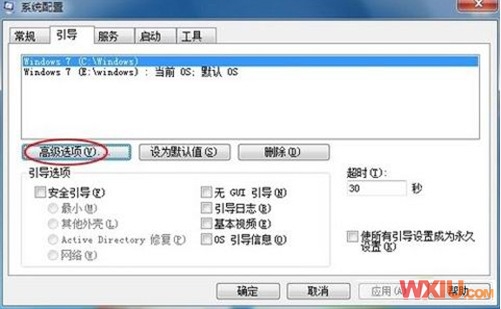
2.在弹出的“启动高级选项”对话框中检查处理器的数量。默认情况下,Windows 7系统中的处理器数量为1。如果您是双核用户,请在下拉菜单中选择处理器的数量,例如“2”表示双核,并选中最大内存选项。

3.修改后,单击“确定”按钮保存设置并退出。
现在Windows 7系统虽然优化了提速软件,但是这些软件经常会‘因过度优化而失去部分系统功能’,所以我们还是用win7的内部设置来提高多核CPU的速度。





